本文以阿里云RDS数据库为例,为您介绍专有网络VPC的数据源如何连通独享数据集成资源组。
前提条件
购买RDS MySQL实例。本文以购买MySQL 5.7版本的MySQL实例为例,您可以根据业务需求进行配置。详情请参见快速创建RDS MySQL实例。
在目标实例下,创建数据库和账号。详情请参见创建数据库和账号。
创建专有网络VPC,详情请参见创建和管理专有网络。
创建交换机,详情请参见创建和管理交换机。
创建安全组,详情请参见创建安全组。
背景信息
如果数据源实例无外网地址,且未和数据集成资源组连通专有网络VPC环境,会导致配置数据源时,公共资源组和独享数据集成资源组测试连通性失败。您可以根据本文的操作,实现独享数据集成资源组连通专有网络VPC下的数据源。
操作步骤
获取RDS实例的信息。
创建MySQL数据源时,您需要获取RDS实例的实例ID、数据库名、用户名和密码:
登录RDS管理控制台。
在左侧导航栏,单击实例列表。
在实例列表页面,查看目标实例,并获取实例ID。
单击目标实例后的管理。
在左侧导航栏,单击数据库管理。在显示的页面中,找到您需要建立连接的数据库,获取数据库名称。
在左侧导航栏,单击账号管理,获取绑定数据库的账号(即创建数据源时需要输入的用户名)。
新增独享数据集成资源组。
登录DataWorks控制台。
选择相应地域后,在左侧导航栏,单击资源组。
在独享资源组页面,单击创建调度资源组或创建集成资源组。
进入购买页面后,请根据自身需求,选择相应的地域、独享资源类型、独享数据集成资源、资源数量和计费周期,单击立即购买。
本文以购买华东2(上海)地域的MySQL实例为例,此处的地域需要选择华东2(上海)。您可以根据自身需求选择独享数据集成资源,详情请参见独享数据集成资源组计费说明:包年包月。
确认订单信息无误后,勾选《DataWorks独享资源(包年包月)服务协议》,单击去支付。
返回新增独享资源组面板,配置各项参数。
参数
描述
资源组类型
资源的使用类型,此处选择独享数据集成资源
资源组名称
资源的名称,租户内唯一,请避免重复。
说明租户即主账号,一个租户(主账号)下可以有多个用户(RAM用户)。
资源备注
对资源进行简单描述。
订单号
此处选择购买的独享资源订单。
单击确定。
独享数据集成资源组绑定专有网络。
在页面,单击独享数据集成资源组后的网络设置。
重要绑定专有网络前,您需要进行RAM授权,让当前操作的账号可以正常访问RDS实例。
在专有网络绑定页签单击新增绑定,在新增专有网络绑定面板中,配置各项参数。
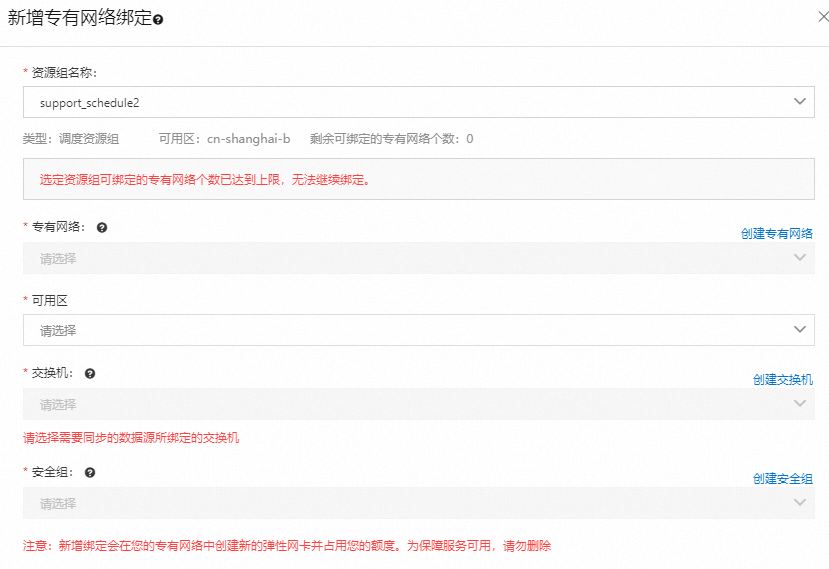
参数
描述
资源组名称
从资源组名称下拉列表中,单击需要绑定的资源组。
专有网络
从专有网络下拉列表中,选择需要同步的数据源所绑定的专有网络。
可用区
从下拉列表选择需要的可用区。
交换机
从交换机下拉列表中,选择数据源所在的交换机。
安全组
从安全组下拉列表中,选择相应的安全组。
单击确定。
可选:添加专有网络VPC下的路由。
独享数据集成资源组所在的可用区必须和数据源所在的可用区一致。如果在同一个可用区,请跳过该步骤。如果不在同一个可用区,请务必添加路由:
在独享资源组页面,单击独享数据集成资源组后的网络设置。
单击相应资源组后的自定义路由。
在自定义路由面板中,单击新增路由。
在新增路由对话框中,配置各项参数。

参数
描述
目的类型
本文的数据源在专有网络VPC下,请选择VPC。
目的VPC
数据源所在VPC的地域和名称。
说明仅选择目的类型为VPC时,会显示该参数。
连接方式
包括Switch、固定IP和指定网段,本文需要选中Switch。
目的Switch实例
选择该VPC下的某一个交换机(Switch)作为路由目标。
路由示意图
默认不可以修改。
单击生成路由。
添加独享数据集成资源组的EIP和弹性网卡IP至RDS白名单中。
在独享资源组页面,单击独享数据集成资源组后的查看信息。
在独享资源组对话框中,查看EIP地址。
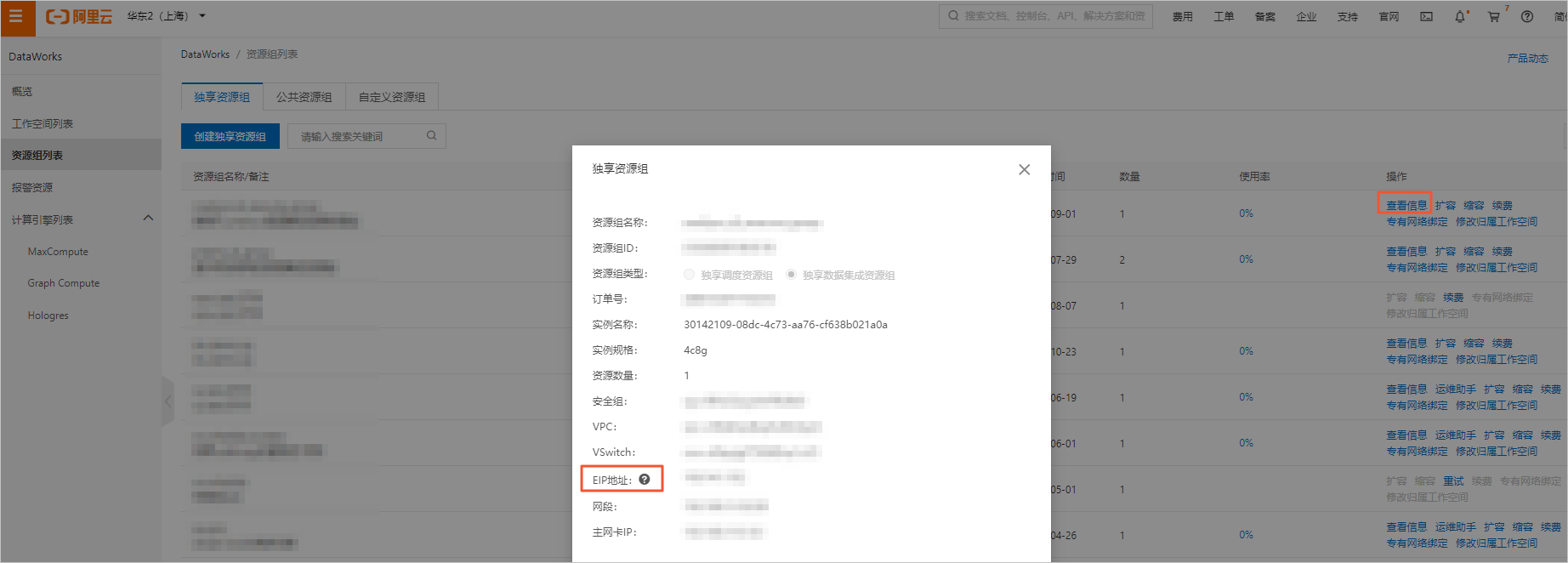
在页面,单击独享数据集成资源组后的网络设置。
在资源组的详情页面,查看弹性网卡ip。
登录RDS管理控制台。
在实例列表页面的左上方查看是否为目标实例所在地域。如果不是,请切换地域后,单击相应实例后的管理。
在左侧导航栏,单击白名单与安全组。
在白名单设置页签单击添加白名单分组。
在添加白名单分组对话框中,配置各项参数,单击确定。
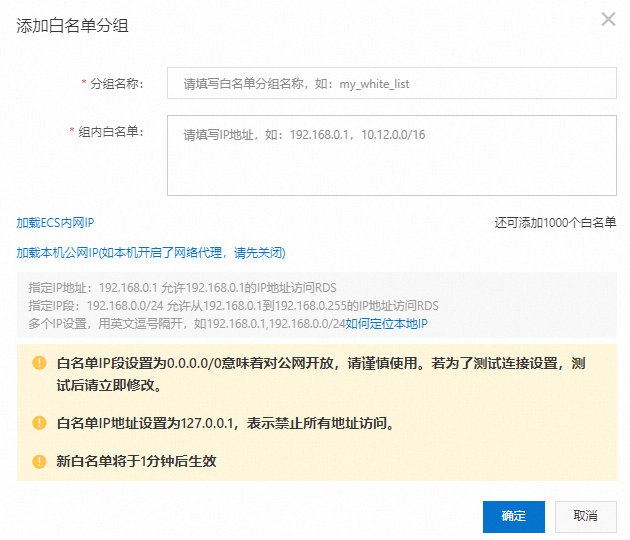
参数
描述
分组名称
分组的名称需要符合以下规范:
由小写字母、数字和下划线(_)组成。
以小写字母开头,以字母或数字结尾。
长度为2~32个字符。
组内白名单
复制独享数据集成资源组的EIP地址和弹性网卡ip。
创建MySQL数据源并测试连通性。
进入数据源页面。
登录DataWorks控制台,切换至目标地域后,单击左侧导航栏的,在下拉框中选择对应工作空间后单击进入管理中心。
进入工作空间管理中心页面后,单击左侧导航栏的,进入数据源页面。
在数据源管理页面,单击右上角的新增数据源。
在新增数据源对话框中,选择数据源类型为MySQL。
在新增MySQL数据源对话框中,配置各项参数。
MySQL数据源包括阿里云实例模式和连接串模式两种类型,本文以选择阿里云实例模式为例。
参数
描述
数据源类型
当前选择的数据源类型为阿里云实例模式。
数据源名称
数据源名称必须以字母、数字、下划线(_)组合,且不能以数字和下划线(_)开头。
数据源描述
对数据源进行简单描述,不得超过80个字符。
适用环境
可以选择开发或生产环境。
说明仅标准模式工作空间会显示该配置。
地区
选择购买RDS所在的地域。
实例所属账号
选择使用的账号类型。
RDS实例ID
输入获取的RDS实例ID。
默认数据库名
输入获取的数据库名称。
用户名
输入获取的绑定该数据库的用户名。
密码
输入绑定用户的密码。
认证选项
选择是否需要SSL认证。
在数据集成页签下,单击相应资源组后的测试连通性。
测试连通性通过后,单击完成。
